O Storyboard é o coração do FotoMagico. É aqui que se desenha a história que se está a contar. Uma apresentação de diapositivos é uma sequência de diapositivos, em que cada diapositivo contém zero ou mais camadas de conteúdo visual.
A cabeça de jogo
O Cabeçalho de apresentação indica o diapositivo atual que é apresentado acima no Cenário. O seu fundo é um tom de cinzento ligeiramente diferente.
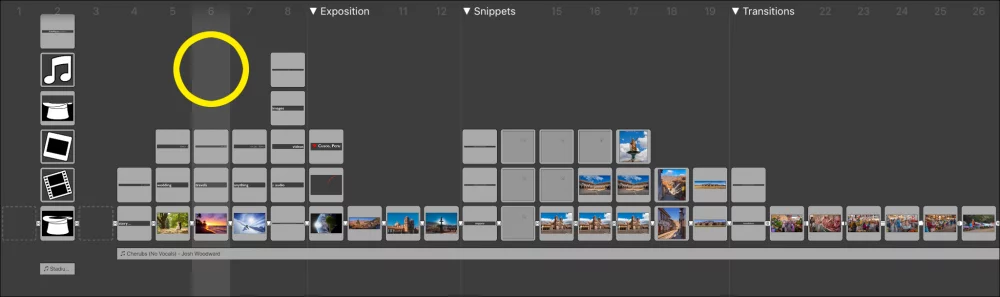
Quando toca no botão ▶︎, a reprodução inicia-se na posição atual do cursor de reprodução. Para mover a cabeça de reprodução, basta tocar num diapositivo diferente ou tocar nos botões Retroceder ou Avançar.

Adicionar novo conteúdo
Pode adicionar novos conteúdos ao seu slideshow arrastando ficheiros multimédia de um navegador multimédia (na parte superior) para o Storyboard (na parte inferior). Toque num dos botões do navegador de multimédia para mostrar a biblioteca de multimédia correspondente. Toque sem soltar num ficheiro multimédia até que este se levante ligeiramente e, em seguida, arraste-o para baixo para o Storyboard. Aparecerá um realce amarelo para indicar onde o novo conteúdo será colocado quando o largar.
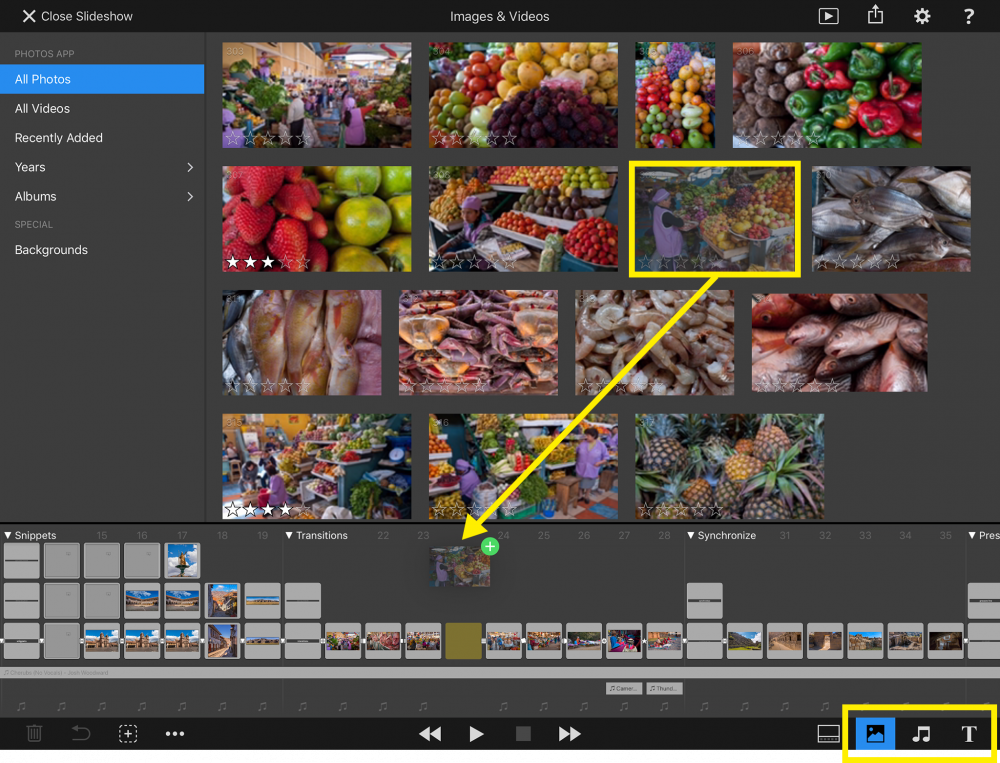
Seleção de diapositivos e camadas
Cada camada é visualizada com uma moldura cinzenta clara à sua volta. Toque numa camada para a selecionar. A moldura fica azul quando selecionada.

Pode selecionar várias camadas com a ajuda dos botões modificadores de seleção. Toque no botão ∙∙∙∙ uma vez para mostrar os botões modificadores de seleção, toque em ∙∙∙∙ novamente para ocultá-los. Os botões modificadores estão da esquerda para a direita: Selecionar Vários, Selecionar Intervalo, Selecionar Tudo e Desmarcar Tudo.

- Tocar sem soltar Selecionar múltiploenquanto toca em várias camadas com a outra mão, para as selecionar ou anular a seleção. Para os utilizadores do macOS - isto é semelhante a premir a tecla modificadora Cmd.
- Tocar sem soltar Selecionar intervaloe, em seguida, com a outra mão, toque no primeiro e no último diapositivo para selecionar todo o intervalo. Para os utilizadores do macOS - isto é semelhante à tecla modificadora Shift .
- Toque em Selecionar tudo para selecionar todos os diapositivos e camadas do diaporama.
- Toque em Desmarcar tudo para anular a seleção de tudo.
Eliminar diapositivos e camadas
Para eliminar camadas ou diapositivos, primeiro selecione-os. Depois toque no botão Apagar. Se mudar de ideias, pode sempre tocar no botão Anular para mostrar o Histórico de Alterações. Em seguida, toque no passo anterior para anular a eliminação.

Reordenação de diapositivos e camadas
Pode reordenar os diapositivos arrastando-os. Para arrastar um diapositivo, toque sem soltar até que este se levante ligeiramente. Pode adicionar mais diapositivos para serem arrastados tocando-lhes com outro dedo - mas não levante o primeiro dedo! Em seguida, arraste os diapositivos seleccionados para a sua nova localização e largue-os. Mais uma vez, um destaque amarelo indicará a localização do diapositivo.
A mesma técnica de arrastar e largar pode ser utilizada para reordenar camadas num diapositivo. Toque sem soltar numa camada até que esta se levante ligeiramente. Em seguida, arraste-a para cima ou para baixo e solte-a no seu novo local. A camada mais alta ficará na parte frontal do Cenário.
Editar opções de diapositivos e camadas
Toque duas vezes numa camada para abrir a janela pop-up Opções. O conteúdo deste popup depende do tipo de camada que foi tocada.
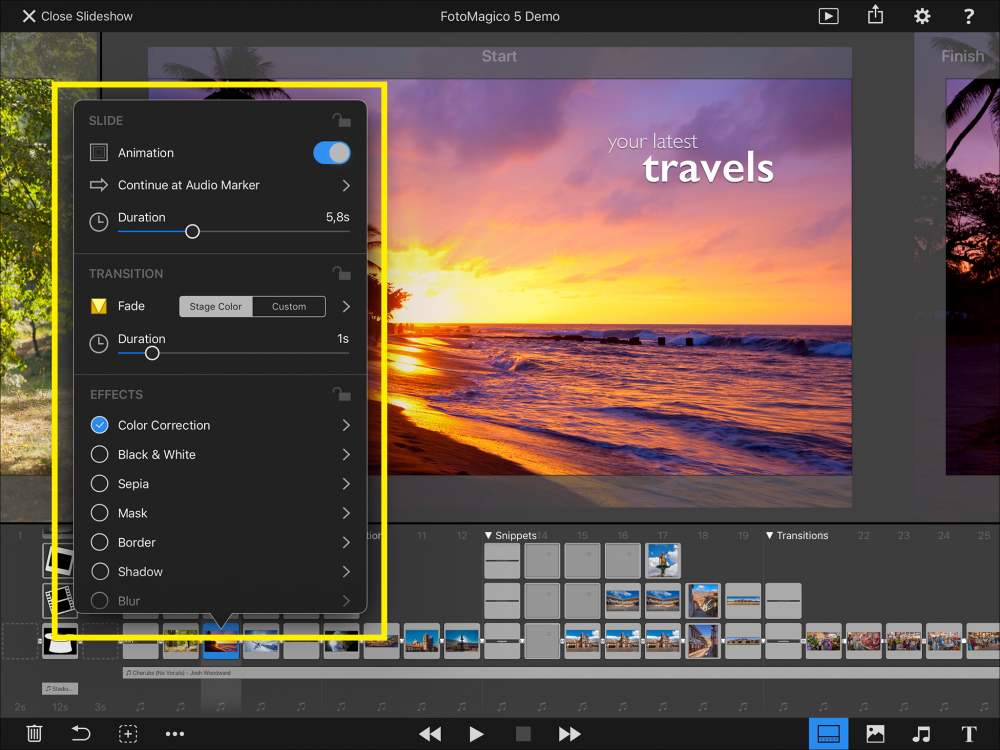
Quaisquer alterações que faça nas Opções aplicam-se sempre a todos os objectos selecionados no Storyboard. Desta forma, parâmetros como a duração do diapositivo ou o tipo de transição podem ser alterados para vários diapositivos num único passo. Obviamente, quaisquer alterações que faça podem ser revertidas tocando no botão Desfazer na barra de ferramentas e voltando atrás no Histórico de Alterações.
